Când Samsung a lansat Bixby Voice, l-am confruntat cu cei mai buni asistenți vocali disponibili pe piață. După testare, am aflat că Bixby Voice nu era la fel de incompetentă pe cât lumea tehnologică o considera. Când a venit vorba de controlul interfeței smartphone-ului dvs., Bixby a învins atât Google Assistant, cât și Siri. De atunci, am scris multe articole care acoperă cele mai bune comenzi Bixby pe care le puteți folosi pentru a profita la maximum de acest asistent vocal. Cu toate acestea, povestea nu se termină aici. În afară de comenzile minunate, există și diverse sfaturi și trucuri care vă vor ajuta să utilizați Bixby ca un profesionist. Deci, dacă sunteți la fel de fascinat de Bixby ca și noi, iată 15 cele mai bune sfaturi și trucuri Bixby:
Cele mai bune sfaturi și trucuri Bixby pe care le puteți folosi
Notă: Am încercat toate sfaturile și trucurile Bixby pe Galaxy S8, dar acestea ar trebui să funcționeze pe Galaxy S8 +, precum și pe Note 8.
1. Activați recunoașterea vocală îmbunătățită
Înainte de a începe să utilizați Bixby Voice, este bine să îl calibrați astfel încât să vă înțeleagă mai bine vocea și accentul. Facem acest lucru activând setarea de recunoaștere vocală îmbunătățită. Pentru a face asta, accesați pagina de pornire Bixby apăsând butonul Bixby sau glisând de la stânga la dreapta pe ecranul de pornire. Aici apăsați pe meniul cu 3 puncte și apoi apăsați pe „Setări”.
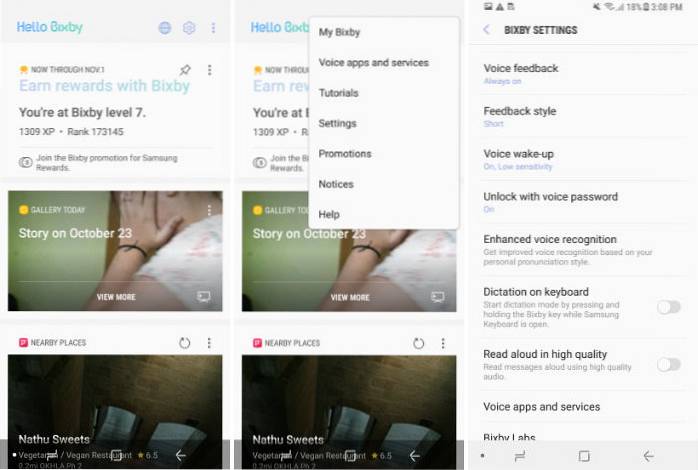
Acum, derulați în jos pentru a găsi „Recunoaștere vocală îmbunătățită” și apăsați pe ea, apoi apăsați pe „Înregistrați pronunția”. Aici, veți vedea o listă de propoziții pe care va trebui să le citiți cu voce tare, astfel încât Bixby să poată cunoaște tiparul dvs. de vorbire. După ce ați făcut acest lucru, Bixby vă va înțelege mult mai bine decât înainte.
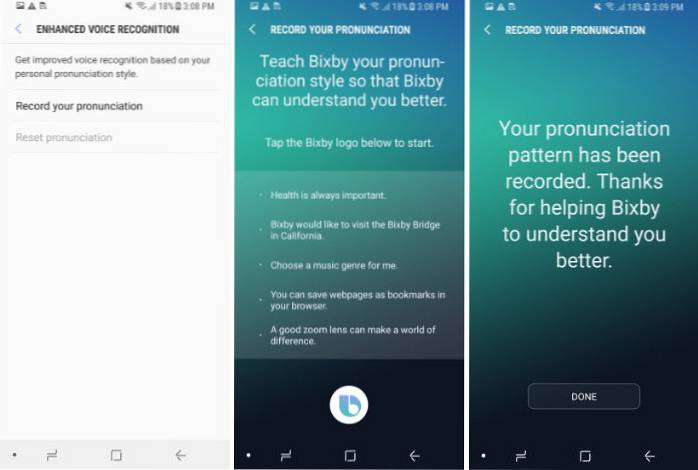
2. Folosiți Bixby Vision ca traducător
Bixby nu este doar asistentul tău mediu de voce. De asemenea, vine cu diverse funcții încorporate care îi conferă o putere suplimentară. Una dintre aceste caracteristici este Bixby Vision. Toată lumea știe că Bixby Vision poate scana un obiect și vă poate arăta diverse rezultate conexe de pe internet (totuși este încă lovit și ratat), dar știați că puteți, de asemenea, folosiți Bixby Vision ca traducător? Ei bine, poți. Doar lansați camera și apăsați butonul de vizualizare Bixby. Acum, îndreptați-l către textul pe care doriți să îl traduceți și apoi selectați opțiunea Text.
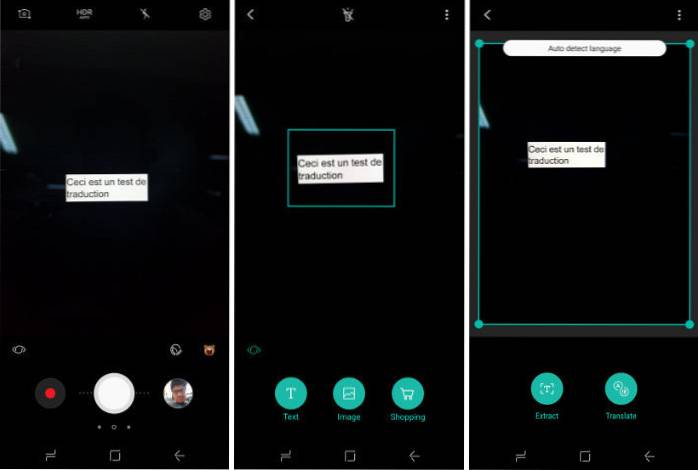
Acum, doar selectați butonul „Traduceți” și glisați cu degetul pe textul pe care doriți să îl traduceți, iar Bixby vă va traduce textul. Permiteți-mi să fiu primul care spune că nu este la fel de intuitiv ca Google Translate, dar văzând că funcționează efectiv mă umple de speranță pentru viitorul lui Bixby.
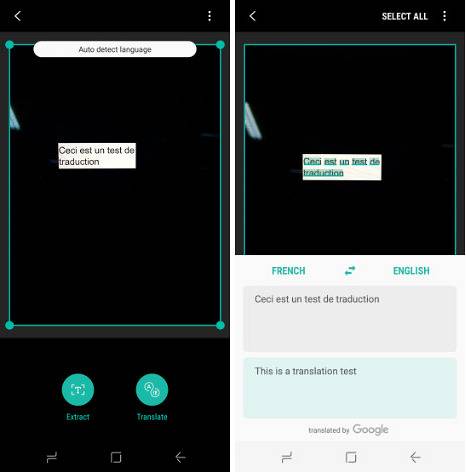
3. Folosiți Bixby Vision pentru a extrage textul din fotografii
În afară de traduceri, puteți utiliza și Bixby Vision pentru extragerea textelor din imagini. Procesul este foarte asemănător cu cel pe care tocmai l-am văzut. Lansați camera foto -> apăsați pe Bixby Vision -> îndreptați-o spre imagine -> selectați opțiunea de text.
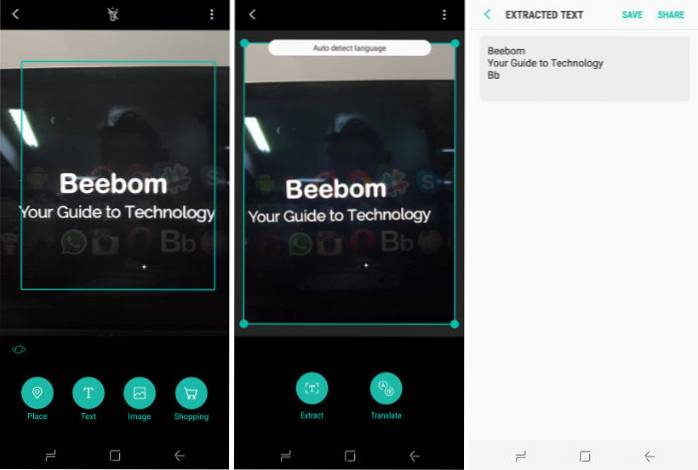
Aici, apăsați pe butonul „Extract”. Puteți vedea în imaginea de mai jos cât de bun este Bixby în extragerea textelor din imagini. Am fost uimit de faptul că a extras chiar textul care aproape că se estompează în fundal. Acest lucru a funcționat mult mai bine decât mă așteptam.
4. Postează-ți fotografiile direct pe rețelele sociale
De asemenea, puteți utiliza Bixby pentru a partaja fotografii sau capturi de ecran direct pe social media. Folosiți doar comanda „Bună Bixby, postează ultima mea fotografie pe Instagram„. Dacă vă aflați deja în aplicația galerie și vedeți o fotografie pe care doriți să o postați, spuneți doar „Bună Bixby, postează această fotografie pe Facebook„. Puteți folosi chiar și o comandă complexă precum „Bună Bixby, faceți o captură de ecran și postați-o pe Twitter” sau „Bună Bixby, fă-ți un selfie și postează-l pe Instagram„. Cu aceste comenzi în mână, veți posta imagini pe social media în cel mai scurt timp.
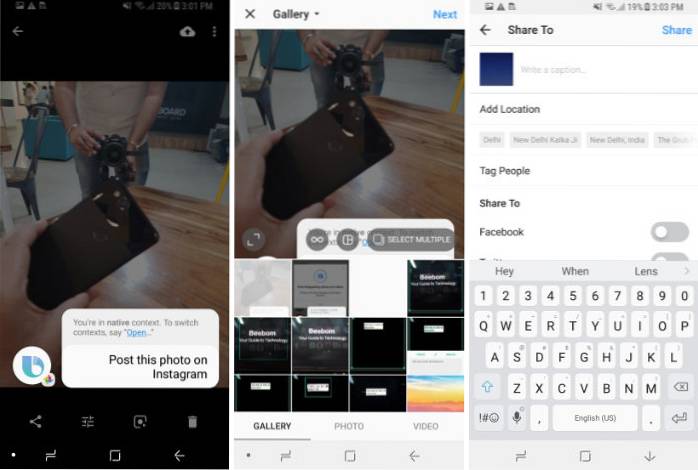
5. Dictează mesaje folosind Bixby
De asemenea, puteți utiliza Bixby pentru a dicta mesaje, astfel încât să nu fie nevoie să le introduceți. Pentru a face acest lucru, accesați pagina Setări Bixby după cum am făcut în sfatul anterior (Bixby Home -> Meniu cu 3 puncte -> Setări), și apoi derulați în jos pentru a găsi „Dictare pe tastatură” și apoi activați-l. Acum, ori de câte ori este invocată tastatura, poți folosi Bixby pentru a-ți dicta mesajele. Doar apăsați lung pe butonul Bixby și începeți să dictați mesajul.
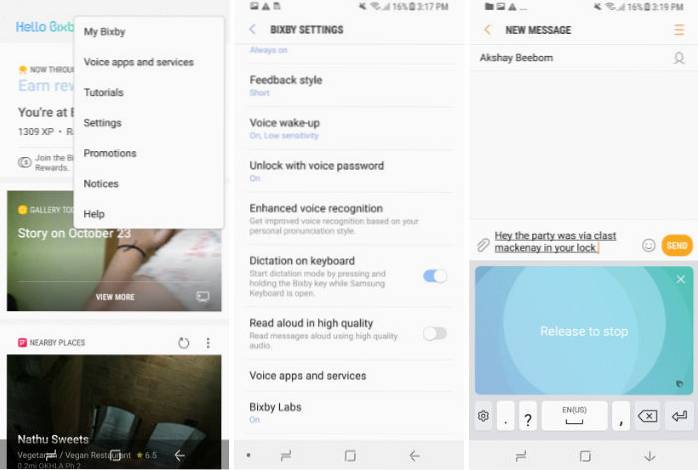
6. Porniți căutarea prin e-mail
Bixby face foarte ușor să căutați e-mailuri de la o anumită persoană sau e-mail. Doar spune, "Bună Bixby, căutați e-mailuri de la
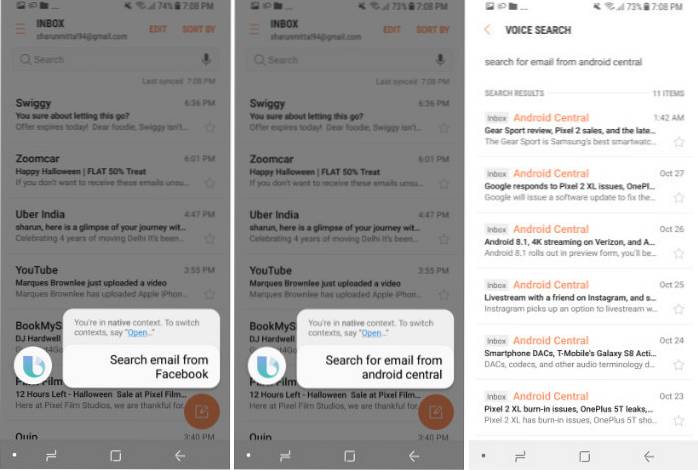
7. Verificați istoricul dvs. Bixby
Dacă doriți să vedeți un istoric al tuturor comenzilor dvs., puteți face acest lucru destul de ușor. Acest truc este util mai ales atunci când ați uitat o comandă și doriți să aflați ce a fost. Pentru a face asta, doar accesați pagina de pornire Bixby și apoi apăsați pe meniul cu 3 puncte. Aici apăsați pe „Bixby-ul meu” și apoi apăsați pe „Vedeți-vă activitatea cu Bixby” și veți găsi istoricul interacțiunilor cu Bixby. Istoricul este aranjat în ordine cronologică și puteți derula în jos pentru a găsi toate comenzile anterioare.
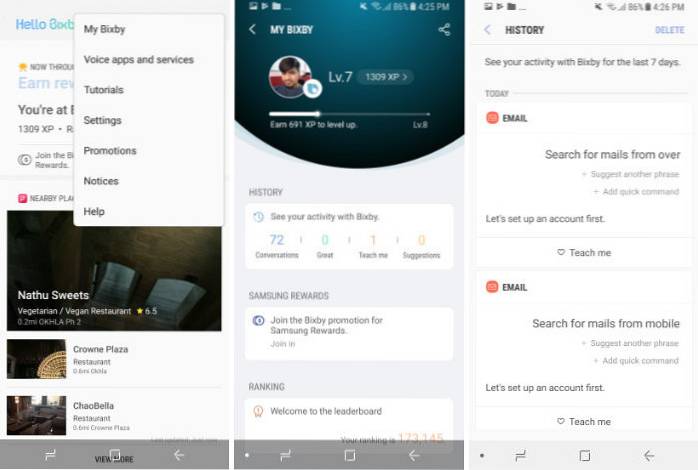
8. Configurați comenzi rapide
Am vorbit deja despre cum comenzile rapide pot fi foarte utile. Puteți practic setați un cuvânt cheie și lanțul de comenzi pentru a merge cu it. Ori de câte ori îi spui acel cuvânt cheie lui Bixby, acesta va executa toate comenzile asociate acelei tastaturi. De exemplu, comanda mea rapidă, „Bună Bixby, sunt acasă” îmi dezactivează datele mobile, activează WiFi și așa mai departe. Puteți face clic pe link pentru a vedea un tutorial detaliat care arată cum puteți configura comenzi rapide cu Bixby.
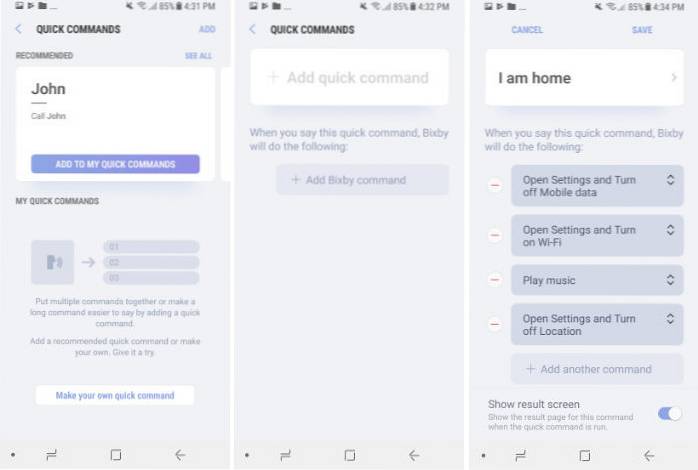
9. Configurați parola vocală unică
Cea mai bună parte a utilizării Bixby este că vă permite să mergeți complet cu mâinile libere. Singura problemă care apare este când telefonul este blocat, deoarece va trebui să vă autentificați pentru a intra în telefon. Ei bine, Bixby oferă o soluție și pentru acest lucru. Poti configurați o parolă vocală unică pentru scenarii când nu vă puteți debloca dispozitivul cu mâinile. Pentru a configura, parola vocală, accesați pagina Setări Bixby (Bixby Home -> meniul cu 3 puncte -> Setări) și derulați în jos pentru a găsi „Deblocați cu parolă vocală”. Apăsați pe el și apoi autentificați-vă cu codul PIN actual sau amprenta digitală. Aici, porniți-l atingând comutatorul din colțul din dreapta sus.
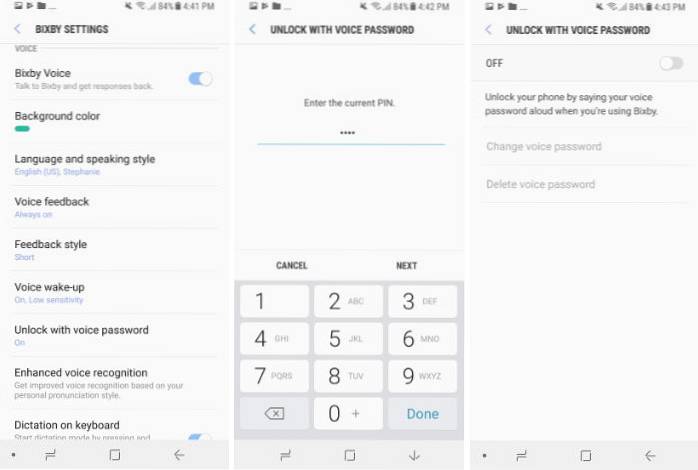
Acum, urmați instrucțiunile de pe ecran pentru a vă configura parola. Practic, va trebui să setați o parolă vocală unică și apoi să citiți 2-3 propoziții, astfel încât Bixby să poată obține un context al vocii dvs. Cu toate acestea, ar trebui să vă amintiți că recunoașterea vocală poate fi păcălită cu ușurință, așa că încercați să nu o folosiți întotdeauna. Păstrați parola secretă și apoi utilizați-o numai atunci când aveți cu adevărat nevoie.
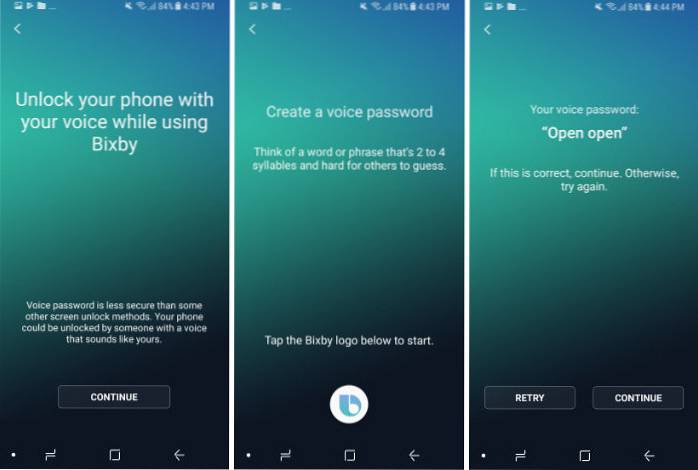
10. Accesați modul sigur cu ușurință
Acesta este destul de ușor. Dacă dispozitivul dvs. nu a funcționat corect și suspectați o problemă cu acesta, puteți reporni dispozitivul în modul sigur și să-l dați seama. Bixby vă face foarte ușor să faceți asta. Doar spune, "Bună, Bixby, intră în modul sigur”Și veți ateriza pe o pagină unde primiți un buton pentru a reporni telefonul în modul sigur.
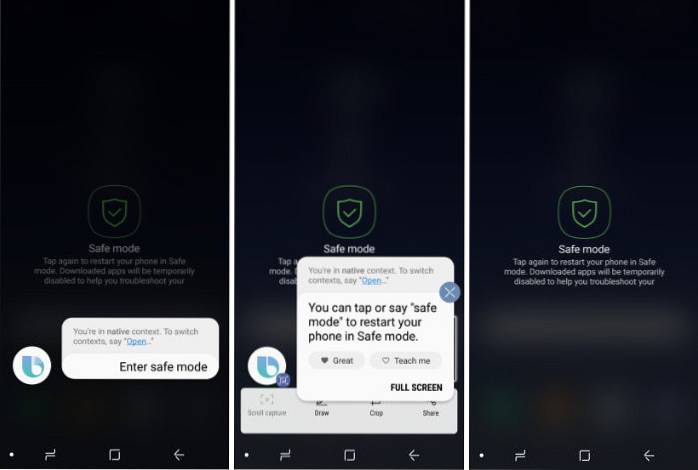
11. Salvați locația parcării
Spune-mi dacă ți se întâmplă și asta. Te duci să vizitezi un loc, îți parchezi mașina undeva și apoi o uiți complet și petreci o jumătate de oră căutând-o. Ei bine, cu Bixby vă puteți salva locația de parcare, care, la rândul său, vă va economisi timp atunci când vă căutați mașina. Doar spune, "Bună, Bixby, amintește-mi locul de parcare”Și îți va aminti asta pentru tine. Când este timpul să vă găsiți mașina, spuneți „Bună Bixby, unde mi-am parcat mașina”Și vă va arăta unde.
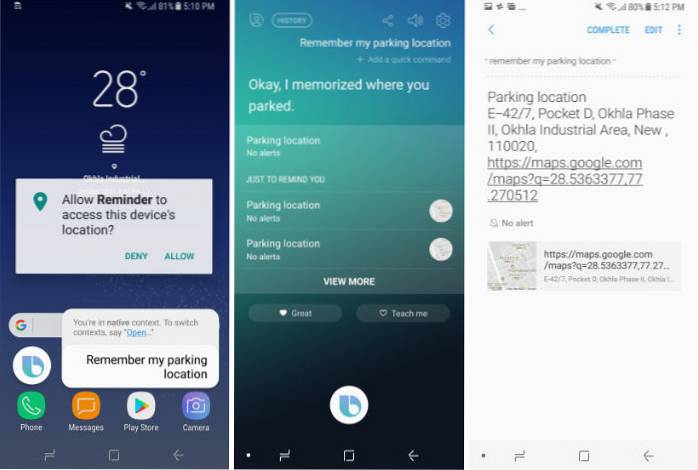
12. Scanați codul QR
Scanarea codului QR este ceva ce o persoană obișnuită face foarte rar. Prin urmare, descărcarea unei aplicații separate pare prea cam prea mare, mai ales când știți că există o mare probabilitate să uitați numele aplicației pe care ați descărcat-o atunci când trebuie să scanați un cod QR data viitoare. Ei bine, cu Bixby, nu trebuie să faci nimic din asta. Doar spune, "Bună Bixby, scanează codul QR”Și îndreptați camera spre scanare.
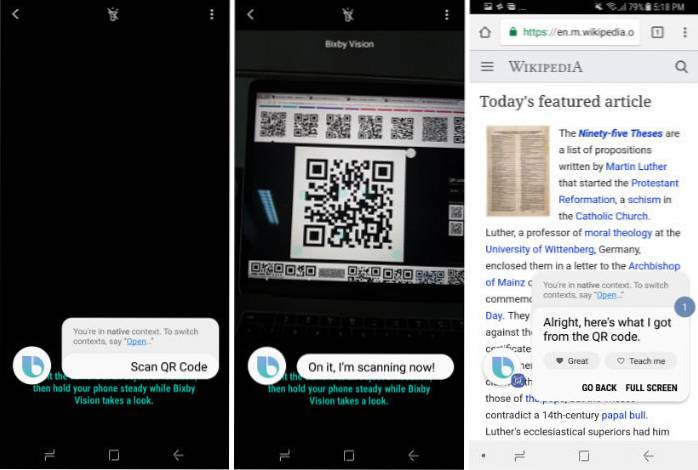
13. Optimizați-vă performanța smartphone-ului
Puteți utiliza Bixby pentru a optimiza performanța smartphone-ului dvs. utilizând o singură comandă. Doar spune, "Bună Bixby, Optimizează-mi telefonul”Și Bixby o va face goliți memoria cache, eliberați memoria RAM, goliți memoria temporară și multe altele pentru a vă optimiza telefonul. Aceasta este o comandă foarte utilă pentru a vă accelera telefonul dacă vă simțiți lent. De regulă, ar trebui să utilizați această comandă o dată pe săptămână pentru a vă rula telefonul fără probleme.
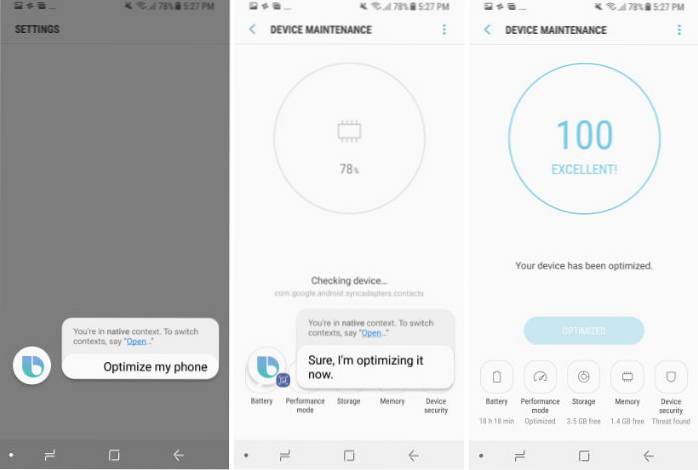
14. Introduceți sesiunea de întrebări și răspunsuri
În timp ce Bixby este excelent în gestionarea cererilor legate de smartphone-uri, nu este atât de minunat când face interogări online, cel puțin nu la fel de bune ca Siri sau Google Assistant. Cu toate acestea, puteți îmbunătăți performanța interogărilor online ale Bixby, spunându-i lui Bixby să intre în sesiunea de întrebări și răspunsuri. Doar spune, "Bună Bixby, deschideți sesiunea de întrebări și răspunsuri”Și apoi pune-ți toate întrebările.
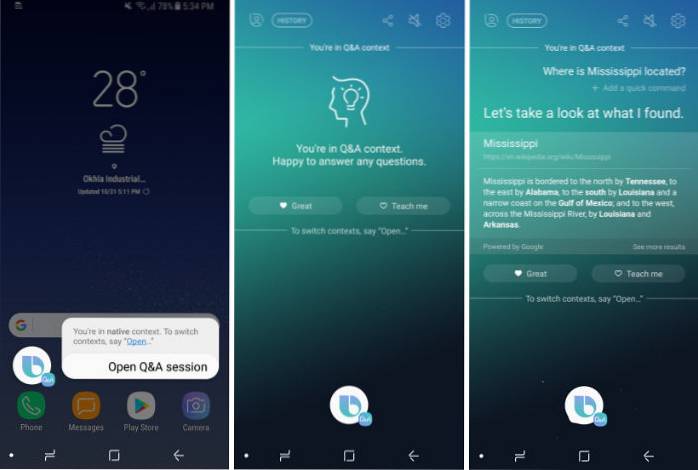
15. Dezactivați feedbackul vocal
Dacă ați folosit Bixby înainte, trebuie să știți acest lucru după efectuarea comenzilor, asistentul vă oferă un feedback vocal puternic și clar. Cu toate acestea, nu-mi place și, prin urmare, o țin mereu departe. Dacă, de asemenea, nu vă place feedbackul vocal, îl puteți dezactiva accesând pagina Setări Bixby (Bixby Home -> meniul cu 3 puncte -> Setări) și apoi derulați în jos pentru a găsi setarea „Voice Feedback”. Atingeți-l, apoi apăsați pe „Dezactivat” pentru a dezactiva feedbackul vocal.
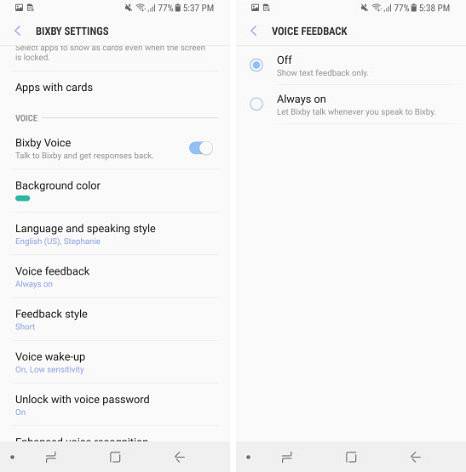
VEZI ȘI: Cum să remapezi butonul Bixby al Galaxy S8 la Google acum
Cele mai bune trucuri Bixby pentru Galaxy S8 și Note 8
Ei bine, acestea au fost cele mai bune 15 sfaturi și trucuri Bixby pe care le-am descoperit în timpul scurtei mele stagii cu asistentul. Cu cât folosesc mai mult Bixby, cu atât mă îndrăgostesc de el. Bixby este foarte puternic atunci când vine vorba de controlul telefonului dvs., iar trucurile menționate în acest articol îl vor face și mai mult. Dacă știți mai multe sfaturi și trucuri, asigurați-vă că le împărtășiți, dându-le jos în secțiunea de comentarii de mai jos. De asemenea, împărtășiți cu noi momentele dvs. preferate Bixby.
 Gadgetshowto
Gadgetshowto



